В седьмой версии Windows была реализована Библиотека — компонент Проводника, позволяющий получать доступ к каталогам из единого интерфейса даже если они расположены на разных томах. В Windows 10 тоже имеется Библиотека, но по умолчанию она скрыта. Чтобы ее отобразить, на ленте Проводника следует переключиться на вкладку «Вид», нажать на иконку «Навигация» и выбрать в меню «Показать библиотеки».
В панели переходов Проводника отображается четыре папки библиотеки, а вообще их больше.
Если вы перейдете по адресу shell:Libraries, то увидите, что папок шесть: видео, изображения, пленка, сохраненные фотографии, документы и музыка. Ничего не мешает вам создать и собственную библиотеку, дать ей оригинальное имя и сменить значок. А еще вы можете привязать к одной библиотеке до 50 каталогов, расположенных на разных томах, флешках, картах памяти и даже сетевых дисках, только в последнем случае файлы в сетевом расположении не будут проиндексированы системой. А вот добавить DVD-привод не получится, дизайн Windows 10 этого не предусматривает.
Добавить папку в выбранную библиотеку можно двумя способами.
Вот первый.
Зайдите в свойства библиотеки, нажмите кнопку «Добавить» и укажите путь к ресурсу через стандартный обзор.
Столь же прост и второй способ.
Находясь в расположении shell:Libraries, переключитесь на ленте в раздел «Управление» и нажмите иконку «Управление библиотекой», в открывшемся окошке нажмите «Добавить» и укажите путь к добавляемой папке.
Вот и всё, выбранные каталоги будут закреплены в вашей библиотеке, из которой вы сможете быстро получать к ним доступ.

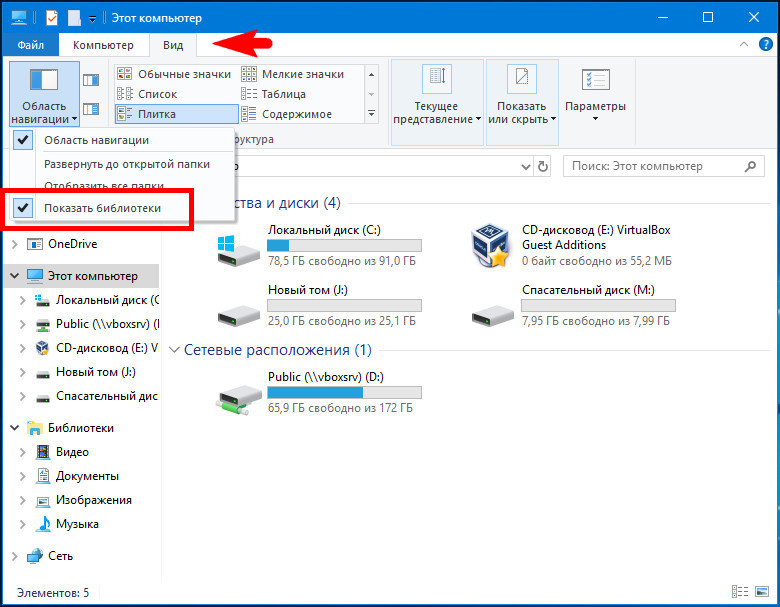
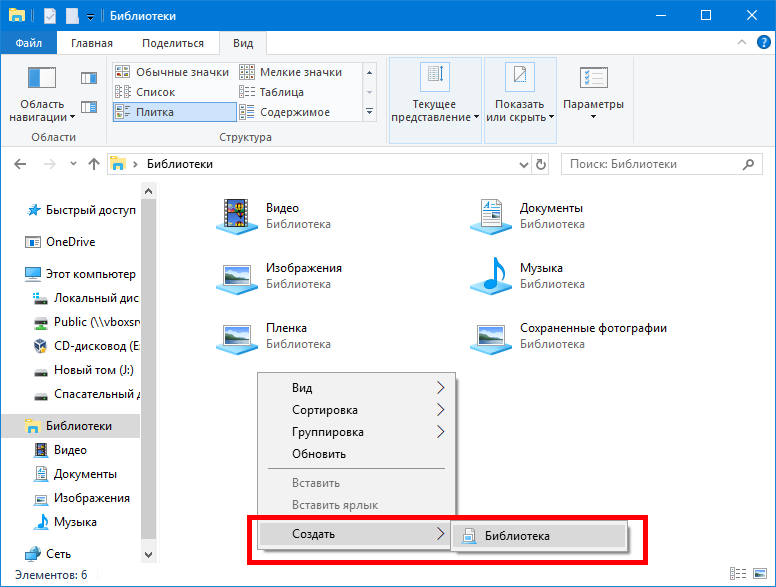
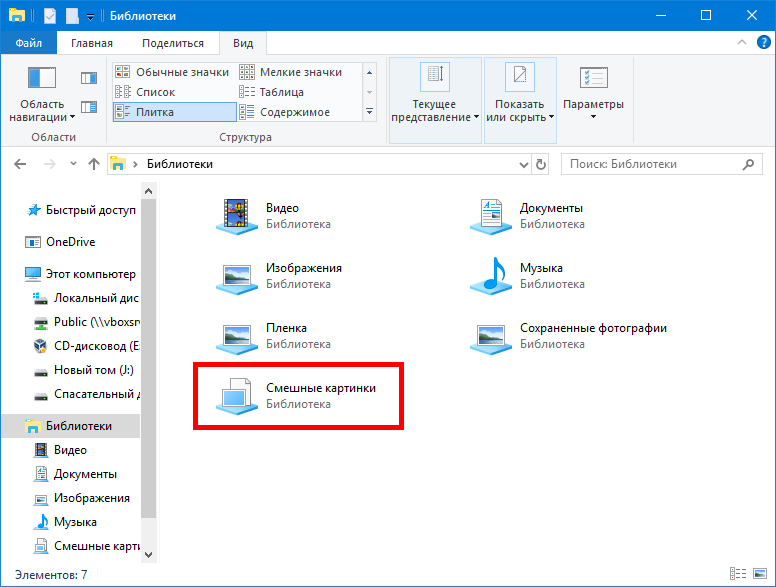
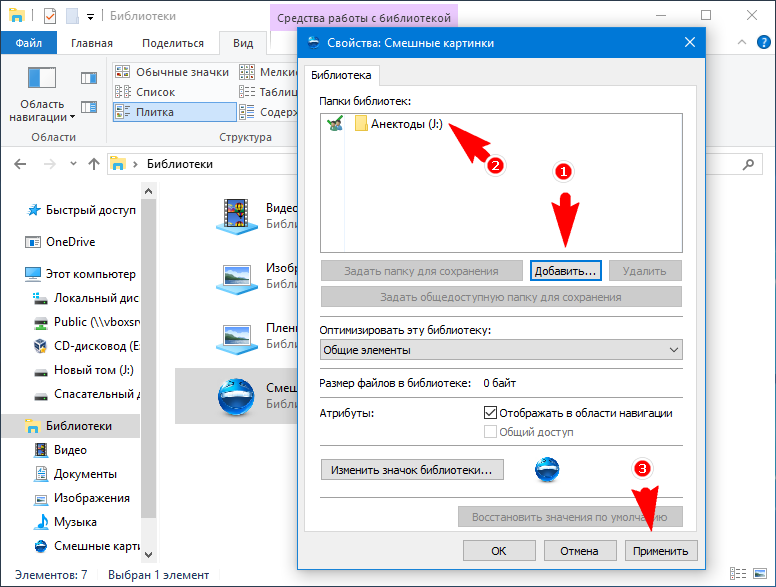
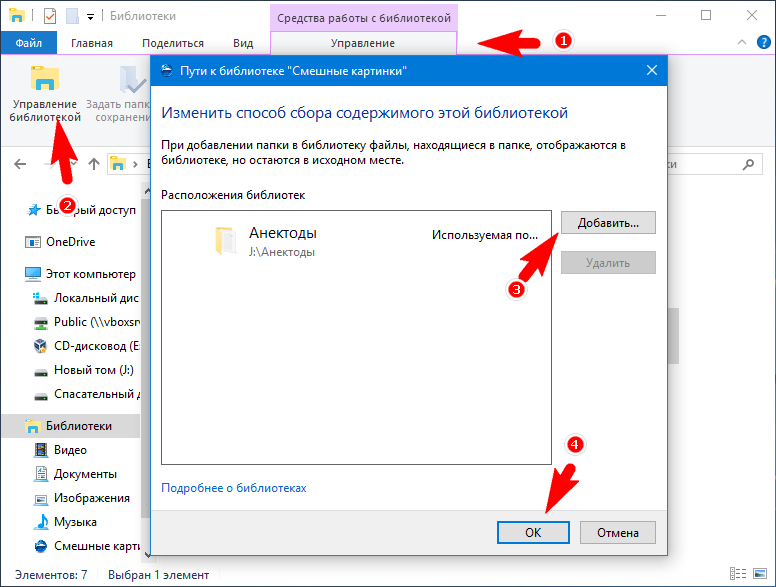
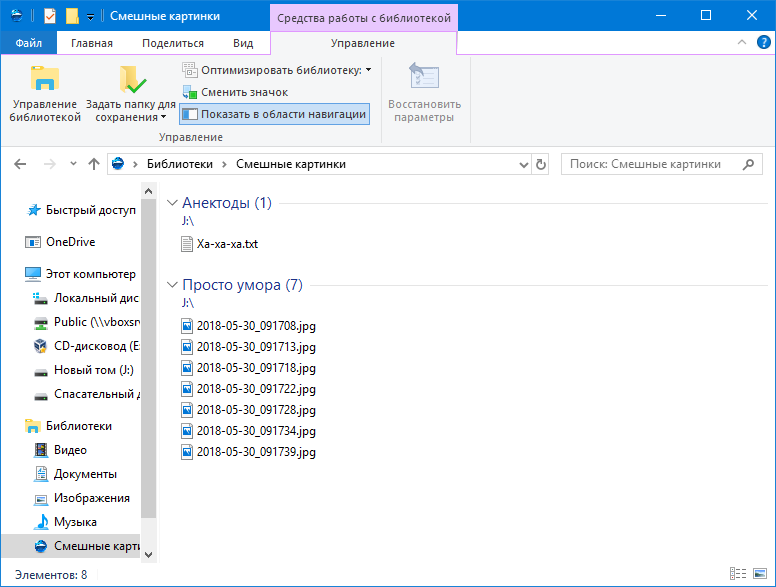
Чтобы добавить в папку другую иконку, просто нажмите и удерживайте эту иконку, а затем перетащите ее в папку.
Шикарно! Сколько лет виндой пользуюсь, а про такую возможность даже и не догадывался )) Спасибо!